
Quản lý doanh nghiệp tư xa bằng phần mềm - Vtranet
lượt xem 124
download
 Download
Vui lòng tải xuống để xem tài liệu đầy đủ
Download
Vui lòng tải xuống để xem tài liệu đầy đủ
Tài liệu giới thiệu về các chức năng co bản của phần mềm quản lý doanh nghiệp từ xa qua Internet: - Quản lý công việc - Quản lý khách hàng - Quản lý cơ hội kinh doanh - Quản lý giao dịch với khách hàng của nhân viên kinh doanh - Quản lý dự án/hợp đồng: các công việc và các khaonr thu/chi liên quan - Quản lý thanh toán thu/chi
Bình luận(0) Đăng nhập để gửi bình luận!
Nội dung Text: Quản lý doanh nghiệp tư xa bằng phần mềm - Vtranet
- TÀI LIỆU HƯỚNG DẪN SỬ DỤNG VTRANET
- MỤC LỤC I. Module công việc ............................................................................................. 4 Thêm công việc ...................................................................................................... 4 1. Xem chi tiết công việc ........................................................................................... 5 2. Lịch công việc ........................................................................................................ 7 3. II. Module quản lý khách hàng ...................................................................... 8 1. Thêm khách hàng ................................................................................................... 8 Cơ hội ..................................................................................................................... 9 2. Lịch giao dịch....................................................................................................... 10 3. 4. Danh sách khách hàng ......................................................................................... 11 III. Module dự án ................................................................................................. 12 Thêm dự án .......................................................................................................... 12 1. Danh sách dự án ................................................................................................... 13 2. Lịch thanh toán..................................................................................................... 14 3. IV. Module tài liệu ............................................................................................... 16 Thêm tài liệu ........................................................................................................ 16 1. Danh sách tài liệu ................................................................................................. 16 2. Danh mục tài liệu ................................................................................................. 17 3. V. Thanh toán....................................................................................................... 19 1. Thêm thanh toán................................................................................................... 19 2. Danh sách thanh toán ........................................................................................... 19 VI. Module kiến thức ........................................................................................... 20
- 1. Thêm kiến thức .......................................................................................................... 20 2. Danh mục kiến thức ................................................................................................... 21
- I. Module công việc 1. Thêm công việc Bước 1 Truy cập chức năng: Công việc -> Thêm công việc. Bước 2 ập các thông tin rồi chọn [Lưu thay đổi ] để hoàn thành thêm công việc. Chú ý: Đối với việc chọn thuộc loại dự án bạn có thể xem nhanh chi tiết thông tin về dự án hoặc nếu dự án đó c ưa có t ì bấm vào nút thêm dự án mới bằng các bấm vào các biểu tượng để lựa chọn các thao tác nhanh.
- 2. Xem chi tiết công việc Bước 1 Truy cập chức năng: Công việc -> Danh sách công việc. Bấm vào hoàn thành để báo cáo hoàn thành công việc. Bước 2 Lưu ý: Chỉ được báo cáo hoàn thành công việc khi công việc đó được giao cho mình Chỉ được sửa công việc khi công việc đó giao c o người khác Bấm vào tiếp nhận để tiếp nhận công việc đối với các công việc c ưa bắt đầu.
- Bấm vào tên công việc để xem chi tiết tên công việc, lịch sử Bước 3 công việc, thống kê tổng số ngày thực hiện kế hoạch và thực tế
- 3. Lịch công việc Bước 1 Truy cập chức năng: Công việc -> Lịch công việc. Xem lịch giao dịch công việc: Bước 2 Lưu ý: Có thể bấm vào Trước, Sau để xem các giao dịch tháng trước, tháng sau.
- Xem chi tiết lịch giao dịch công việc: Bấm vào tên giao dịc để xem Bước 3 chi tiết giao dịch công việc II. Module quản lý khách hàng 1. Thêm khách hàng Bước 1 Truy cập chức năng: Khách hàng -> Thêm khách hàng Bước 2 Nhập thông tin về khách hàng sau đó c ọn để lưu thêm thông tin khách hàng
- 2. Cơ hội Bước 1 Truy cập chức năng Khách hàng -> Cơ hội Bước 2 Xem dan sác cơ ội Lưu ý: Bạn có thể Thêm giao dịch, sửa cơ ội ngay trên Danh sách cơ hội
- Bước 3 Bấm vào tên khách hàng để xem chi tiết cơ ội 3. Lịch giao dịch Bước 1 Vào chức năng Khách hàng -> Lịch giao dịch Bước 2 Xem lịch giao dịch Lưu ý: Bạn có thể kiểm tra lịch giao dịch với khác àng t eo t áng trước hoặc sau n ư trên ìn
- Bước 3 Bấm vào lịch giao dịc để xem chi tiết giao dịch 4. Danh sách khách hàng Bước 1 Vào chức năng Khách hàng -> Danh sách khách hàng Bước 2 Xem danh sách khách hàng
- Bước 3 Bấm vào tên liên hệ để xem chi tiết thông tin khách hàng Lưu ý: Bạn có thể sửa thông tin giao dịch trong mục sửa (hình trên) III. Module dự án 1. Thêm dự án Bước 1 Vào chức năng Dự án -> Thêm dự án
- Bước 2 Nhập thông tin dự án và bấm vào Lưu thay đổi để lưu t êm mới dự án Chú ý: Đối với việc chọn Tên khách hàng bạn có thể xem nhanh chi tiết thông tin về khách hànghoặc nếu k ác àng đó c ưa có t ì bấm vào nút thêm khách hàng mới bằng các bấm vào các biểu tượng để lựa chọn các thao tác nhanh. 2. Danh sách dự án Bước 1 Vào chức năng Dự án -> Danh sách dự án Bước 2 Xem danh sách dự án
- Bước 3 Bấm vào tên dự án để xem chi tiết từng dự án 3. Lịch thanh toán Bước 1 Vào chức năng Dự án -> Lịch dự án
- Bước 2 Xem lịch thanh toán Bước 3 Bấm vào tên khách hàng để xem chi tiết lịch thanh toán của dự án
- Module tài liệu IV. 1. Thêm tài liệu Bước 1 Vào chức năng Tài liệu -> Thêm tài liệu Bước 2 Nhập thông tin liên quan và chọn tệp tin tài liệu cần tải lên, sau đó bấm vào Lưu thay đổi để hoàn thành việc thêm mới tài liệu. 2. Danh sách tài liệu Bước 1 Vào chức năng Tài liệu -> Danh sách tài liệu Bước 2 Xem danh sách tài liệu
- Lưu ý: Bạn có thể phân loại tài liệu theo các tiêu chí danh mục tài liệu hay theo từ khóa. Bên cạn đó c ức năng n an c o p ép bạn sửa tài liệu và phân quyền xem tài liệu ngay trên danh sách tài liệu. Bước 3 Bấm vào tên tài liệu để xem chi tiết tài liệu 3. Danh mục tài liệu Bước 1 Vào chức năng Tài liệu -> Danh mục tài liệu
- Bước 2 Thêm danh mục tài liệu Bước 3 Sửa danh mục tài liệu
- V. Thanh toán 1. Thêm thanh toán Bước 1 Vào chức năng Thanh toán -> Thêm thanh toán Bước 2 Nhập thông tin liên quan tới t an toán sau đó c ọn Lưu thay đổi để lưu thêm mới thanh toán 2. Danh sách thanh toán Bước 1 Vào chức năng Thanh toán -> Danh sách thanh toán
- Bước 2 Xem danh sách thanh toán Lưu ý: Bạn có thể sửa tình trạng thanh toán ngay trên danh sách thanh toán VI. Module kiến thức 1. Thêm kiến thức Bước 1 Vào chức năng Kiến thức -> Thêm kiến thức Bước 2 Nhập thông tin kiến thức sau đó n ấn Lưu thay đổi để thêm mới kiến thức

CÓ THỂ BẠN MUỐN DOWNLOAD
-

Những điều cần biết về văn hóa doanh nghiệp
 9 p |
9 p |  228
|
228
|  84
84
-

Văn hoá doanh nghiệp - sự sống còn đối với công ty
 4 p |
4 p |  215
|
215
|  83
83
-

Giải pháp xây dựng một đội ngũ nhân viên làm việc chủ động
 5 p |
5 p |  187
|
187
|  80
80
-

Văn hóa doanh nghiệp - Cách tiếp cận hiện đại về doanh nghiệp
 3 p |
3 p |  208
|
208
|  77
77
-

“Quản lý thay đổi” hiệu quả
 5 p |
5 p |  228
|
228
|  68
68
-

Cần hiểu đúng về chức năng R&D
 4 p |
4 p |  241
|
241
|  66
66
-

Suy nghĩ và hành động của những doanh nhân thành đạt!.
 12 p |
12 p |  217
|
217
|  52
52
-

Sự công tâm trong quản trị doanh nghiệp
 6 p |
6 p |  186
|
186
|  38
38
-

Bài giảng về Kỹ năng giao tiếp cho nhân viên
 18 p |
18 p |  203
|
203
|  36
36
-

Mạo hiểm-yếu tố thành công của những doanh nghiệp lớn
 5 p |
5 p |  186
|
186
|  26
26
-

Quản lý nhân viên bằng “điều khiển từ xa”
 11 p |
11 p |  106
|
106
|  22
22
-

Đào tạo kỹ năng quản lý cho con nhà giàu
 5 p |
5 p |  139
|
139
|  15
15
-
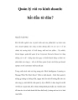
Quản lý rủi ro kinh doanh: bắt đầu từ đâu?
 8 p |
8 p |  88
|
88
|  14
14
-

100 điều doanh nhân trẻ cần biết - Phần 5
 5 p |
5 p |  130
|
130
|  14
14
-

Công tâm trong quản trị doanh nghiệp
 4 p |
4 p |  127
|
127
|  10
10
-

Tố chất chủ doanh nghiệp cần có
 4 p |
4 p |  104
|
104
|  9
9
-

Tỷ phú tự thân trẻ nhất châu Á
 5 p |
5 p |  86
|
86
|  9
9
Chịu trách nhiệm nội dung:
Nguyễn Công Hà - Giám đốc Công ty TNHH TÀI LIỆU TRỰC TUYẾN VI NA
LIÊN HỆ
Địa chỉ: P402, 54A Nơ Trang Long, Phường 14, Q.Bình Thạnh, TP.HCM
Hotline: 093 303 0098
Email: support@tailieu.vn








